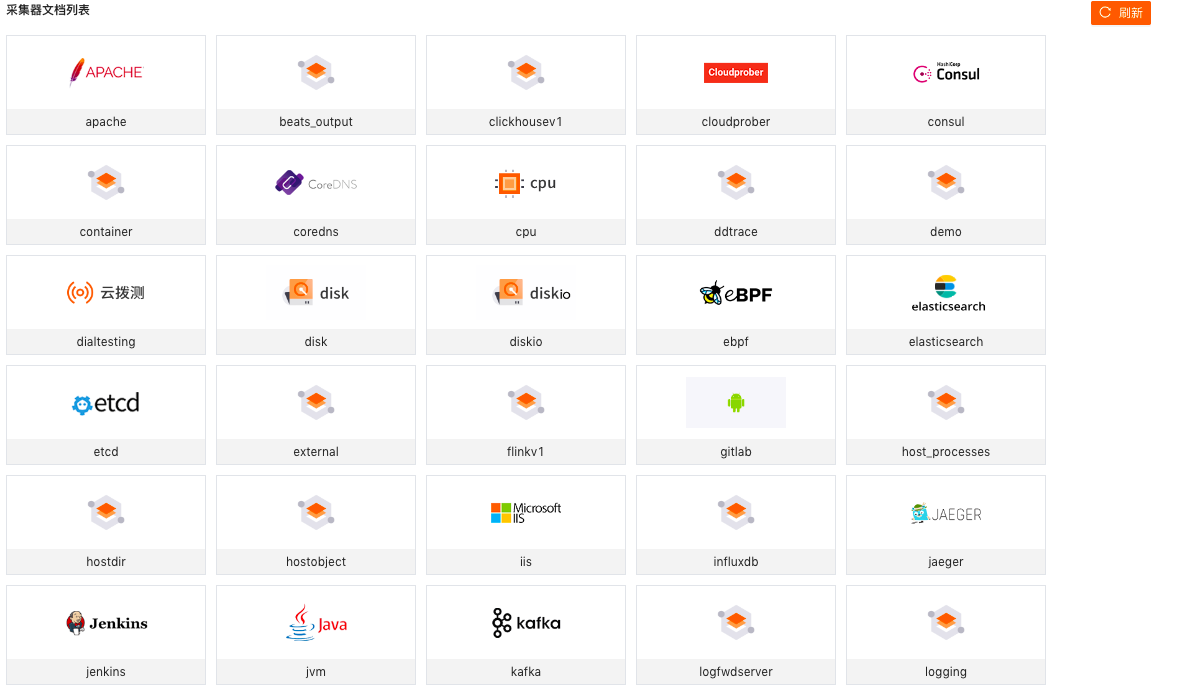DCA 客户端¶
DCA 主要用于管理 DataKit,如 DataKit 列表查看、配置文件管理、Pipeline 管理以及帮助文档的查看等功能。目前支持两种使用方式,即桌面端和网页端。
开启 DCA 服务¶
在安装命令前添加以下环境变量:
DK_DCA_ENABLE: 是否开启,开启设置为onDK_DCA_WHITE_LIST: 访问服务白名单,支持 IP 地址或 CIDR 格式地址,多个地址请以逗号分割。
示例:
DK_DCA_ENABLE=on DK_DCA_WHITE_LIST="192.168.1.101,10.100.68.101/24" DK_DATAWAY=https://openway.guance.com?token=<TOKEN> bash -c "$(curl -L https://static.guance.com/datakit/install.sh)"
安装成功后,DCA 服务将启动,默认端口是 9531。如需修改监听地址和端口,可设置环境变量 DK_DCA_LISTEN,如 DK_DCA_LISTEN=192.168.1.101:9531。
修改配置文件 datakit.conf:
[dca]
# 开启
enable = true
# 监听地址和端口
listen = "0.0.0.0:9531"
# 白名单,支持指定IP地址或者 CIDR 格式网络地址
white_list = ["0.0.0.0/0", "192.168.1.0/24"]
配置好后,重启 DataKit 即可。
参见这里
Attention
开启 DCA 服务,必须要配置白名单,如果需要允许所有地址访问,可在安装过程中设置 DK_DCA_WHITE_LIST=0.0.0.0/0,或者在 datakit.conf 中配置 white_list = ["0.0.0.0/0"]。
DCA web 服务¶
Attention
不同版本的 DataKit 接口可能存在差异,为了更好地使用 DCA,建议升级 DataKit 为最新版本。另外,Web 版的 DCA 跟桌面版之间还存在一些功能的缺失,后面会慢慢增补进来,并逐步弃用现在的桌面版。
DCA web 是 DCA 客户端的 web 版本,它通过部署一个后端服务来提供 DataKit 的接口代理,并提供前端 Web 页面来实现对 DataKit 的访问。目前服务仅支持 Docker 镜像安装,可参考文档安装 Docker。
- 下载镜像
运行容器之前,首先通过 docker pull 下载 DCA 镜像。
- 运行容器
通过 docker run 命令来创建和启动 DCA 容器,容器默认暴露访问端口是 80。
- 测试
容器运行成功后,可以通过浏览器进行访问:http://localhost:8000
环境变量配置¶
默认情况下,DCA 会采用系统默认的配置,如果需要自定义配置,可以通过注入环境变量方式来进行修改。目前支持以下环境变量:
| 环境变量名称 | 类型 | 默认值 | 说明 |
|---|---|---|---|
DCA_INNER_HOST |
string | https://auth-api.guance.com | 观测云的 auth API 地址 |
DCA_FRONT_HOST |
string | https://console-api.guance.com | 观测云 console API 地址 |
DCA_LOG_LEVEL |
string | 日志等级,取值为 NONE/DEBUG/INFO/WARN/ERROR,如果不需要记录日志,可设置为 NONE | |
DCA_LOG_ENABLE_STDOUT |
bool | false | 日志会输出至文件中,位于 /usr/src/dca/logs 下。如果需要将日志写到 stdout,可以设置为 true |
示例:
$ docker run -d --name dca -p 8000:80 -e DCA_LOG_ENABLE_STDOUT=true -e DCA_LOG_LEVEL=WARN pubrepo.guance.com/tools/dca
登录 DCA¶
DCA 开启和安装以后,即可在浏览器输入地址 localhost:8000 打开 DCA Web 端,登录账号,即可开始使用。若无账号,可先注册 观测云账号。
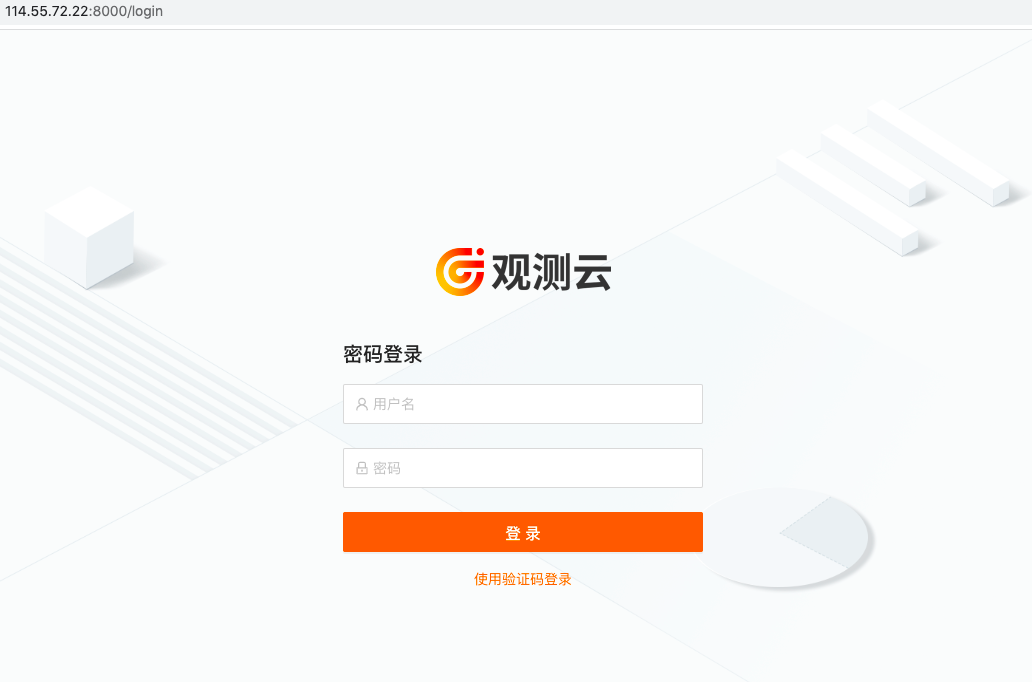
登录到 DCA 后,可在左上角选择工作空间管理其对应 DataKit 及采集器,支持通过搜索关键字快速筛选需要查看和管理的主机名称。
通过 DCA 远程管理的主机分成三种状态:
- online:说明数据上报正常,可通过 DCA 查看 DataKit 的运行情况和配置采集器;
- unknown:说明远程管理配置未开启,或者不在一个局域网内;
- offline:说明主机已经超过 10 分钟未上报数据,或者主机名称被修改后,原主机名称会显示成 offline 的状态。未正常上报数据的主机,若超过 24 小时仍未有数据上报,该主机记录将会从列表中移除。
查看 DataKit 运行情况¶
登录到 DCA 后,选择工作空间,即可查看该工作空间下所有已经安装 DataKit 的主机名和 IP 信息。点击 DataKit 主机,即可远程连接到 DataKit ,查看该主机上 DataKit 的运行情况,包括版本、运行时间、发布日期、采集器运行情况等。
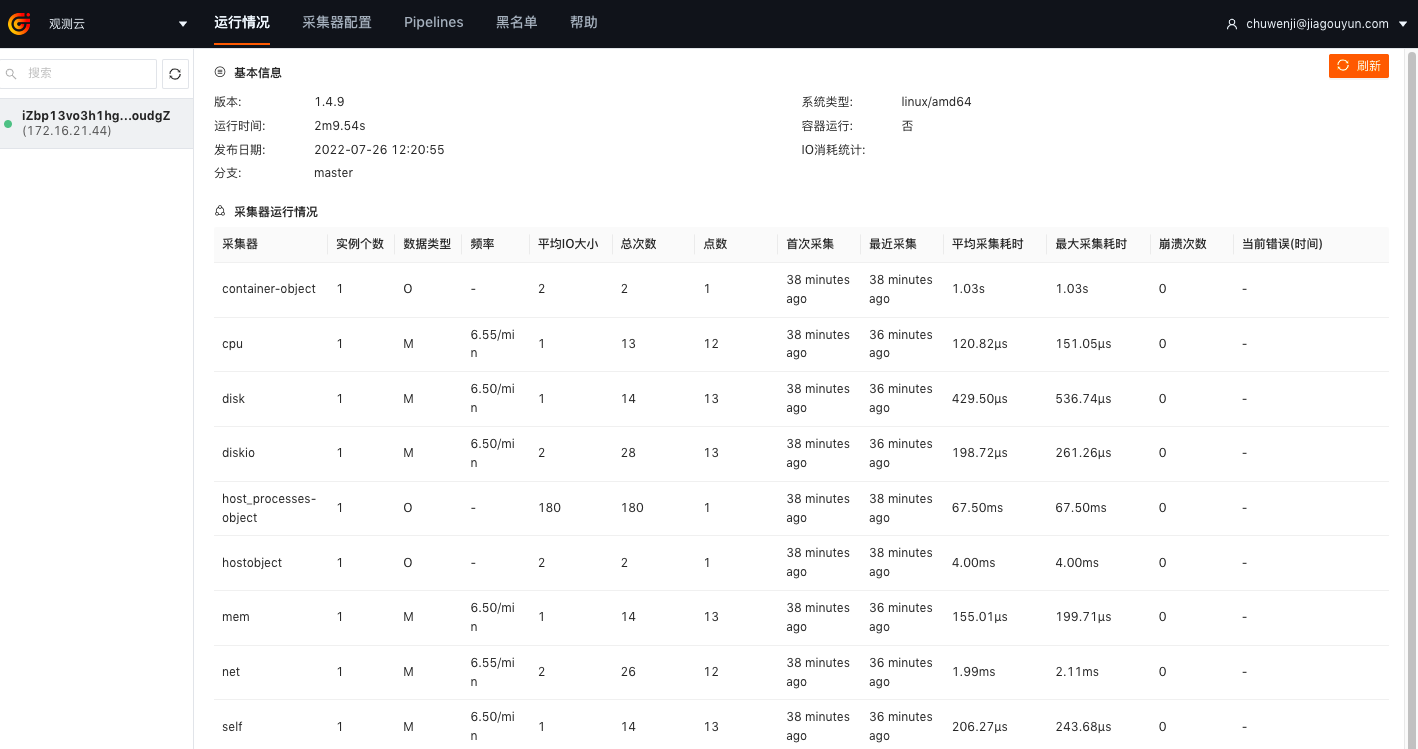
查看采集器配置¶
远程连接到 DataKit 以后,点击「采集器配置」,即可查看已经配置的采集器列表和 Sample 列表(当前 DataKit 支持配置的所有 Sample 文件)。
- 已配置列表:可查看其下所有的 conf 文件。
- Sample 列表:可查看其下所有的 sample 文件。
- 帮助:可查看对应的采集器帮助文档
注意:DCA 目前不支持配置采集器,需远程登陆到主机进行配置操作。

查看日志 Pipeline¶
远程连接到 DataKit 以后,点击「Pipelines」,即可查看 DataKit 默认自带的 pipeline 文件。关于 pipeline 可参考文档 文本数据处理 。
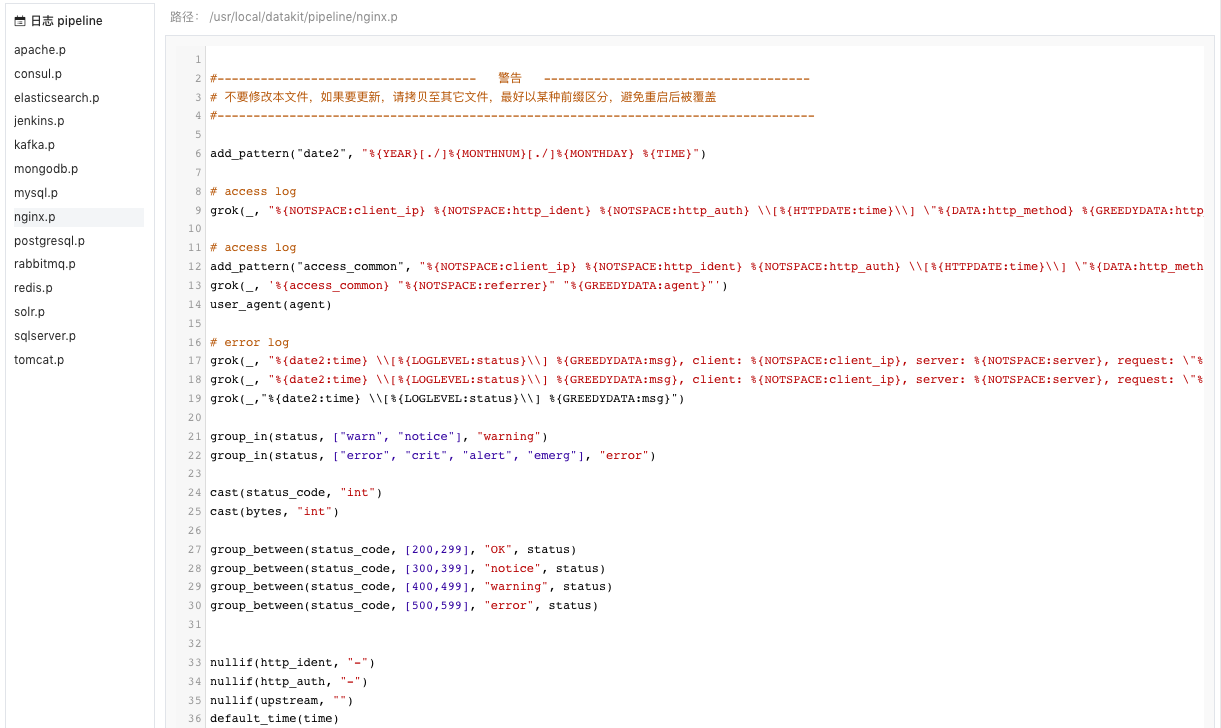
查看黑名单¶
远程连接到 DataKit 以后,点击「黑名单」,即可查看在观测云工作配置的黑名单,如下图所示 source = default and (status in [unknown]) 即为配置的黑名单条件。
注意:通过观测云创建的黑名单文件统一保存在路径:/usr/local/datakit/data/.pull 。
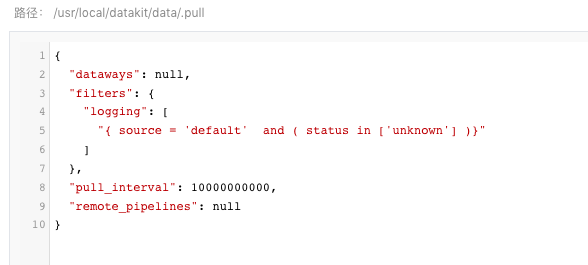
查看采集器帮助¶
远程连接到 DataKit 以后,点击「帮助」,即可查看采集器文档列表。点击需要查看的采集器名称,直接跳转显示该采集器的帮助文档。
关于如何查看更多采集器的帮助文档,可参考文档 采集器 。